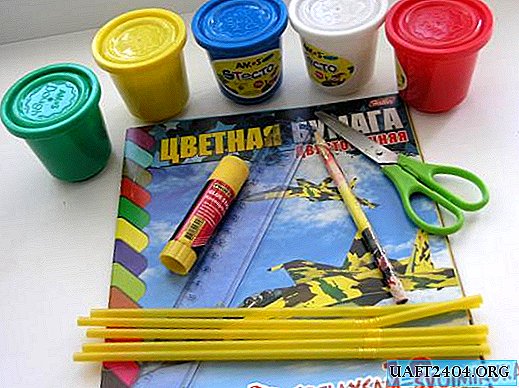Share
Pin
Tweet
Send
Share
Send
Також буває необхідність замінити який-небудь блок, або зробити апгрейд, - оновити обладнання на більш сучасне. Іноді можна замінити щось без зняття материнської плати, але часом це необхідно для зручності і від ймовірності пошкодити елемент при вигині під час установки. Коли плата знята, є можливість підтримувати її з заднього боку, запобігаючи такі вигини.
Зняття кришки.
Так, щоб дістатися всередину системника необхідно зняти одну, а іноді краще дві бічні кришки корпусу. Як це зробити? Ззаду системного блоку є специфічні гвинти, по два на кожну кришку. Будь-який невеликий викруткою, - будь-то хрестової або прямий, -откручіваем їх.

Практично на всіх моделях корпусів на кришках є спеціальні поглиблення, за них то і слід потягнути назад. Це призведе до звільнення засувок і боковини легко знімуться.

Тепер перед вами зяє вся "начинка" електронної машини.

Підготовка.
Якщо ви все таки вирішили повністю розібрати ваш ПК, то в першу чергу необхідно від'єднати шнури. Їх дуже багато і вони різного зовнішнього вигляду. Зазвичай збоку роз'єму є засувка, яку потрібно звільнити натисканням. Якщо цього не зробити, можна зламати роз'єм, що може привести до заміни материнської плати. Тому потрібно бути уважним, і перед зняттям уважно оглянути місце з'єднання.


Щоб запам'ятати де які дроти були і в якому становищі, краще скористатися фотоапаратом і зняти як розташовані роз'єми.

Особливо це актуально для штекера передній панелі. Часом вони розкидані хаотично і посадити їх назад в правильному порядку вкрай важко, особливо новачкам.

Краще зробити знімки під різним ракурсом і відстанню. Так можна буде розглянути і написи на штекерах і кольору проводів.
Демонтаж відеокарти.
Коли штекера зняті, приступаємо до демонтажу відеокарти. Зазвичай вона має великі розміри і коли ви відкрутіть кріпильний гвинт який фіксує її на корпусі, карта буде вільно бовтатися з одного боку в інший, що може пошкодити роз'єм на материнській платі.
Тому, звільняємо засувку кріплення, - яка знаходитися праворуч, знизу відеокарти. Для цього намацуємо її пальцем і натискаємо важіль вниз. При цьому карта як би вийде з гнізда наполовину. Далі просто тягнемо її пальцями, не пошкодивши при цьому її елементи.

Хотілося б зайвий раз нагадати, що всі операції з комплектуючими комп'ютера потрібно здійснювати попередньо знявши статику з тіла. Для цього досить доторкнутися до батареї опалення або крана у ванній, перед тим, як щось робити. Так само не потрібно перед роботою одягати на себе вовняні та синтетичні матеріали. Краще одягнутися в одяг з бавовни.
Відеокарту, як і інші компоненти, після демонтажу акуратно кладемо в одному місці. Чи не один на одного, а поруч, і основними елементами вгору.
Якщо у вас є кіт, то це складніше. У перше-це джерело статики, по-друге коли ви відлучитися, щось може полетіти на підлогу. А це не є добре. Кот втече, а вам доведеться купувати нову дорогу деталь. У таких випадках можна складати все в закривається ящик.
Якщо блок живлення і охолодження процесора не заважає, то знімаємо материнську плату разом з процесором. Так менше ймовірність, що при знятті кулера злетить викрутка і розколупати плату, а також буде зрозуміліше, що саме і куди потрібно обертати.
Демонтаж материнської плати.
По периметру плати є гвинти, які необхідно акуратно відкрутити і скласти в окрему коробочку. Для зручності кладемо системник на бік, і намагніченою викруткою відкручуємо один за іншим гвинти. Після, перевіряємо, чи всі вони демонтовані. Якщо так, то при русі плати вона вільно переміщатиметься.

Беремо однією рукою за кулер процесора, а інший за протилежний кінець плати і акуратно витягуємо її.

Дуже важливо не гнути плату, тому кладемо її на рівну поверхню. Тепер дивимося як можна зняти охолодження, щоб дістатися до процесора.
Тут на фото один з варіантів.

Це боксового кулер процесорів Intel coket 775.
Тут все дуже просто. Провертає викруткою засувку на 90? і тягнемо злегка її вгору.

Так потрібно зробити на всіх чотирьох кріпильних. Потім просто потягнути кулер вгору. Він повинен досить легко вийти.
Тепер можна витерти спиртом процесор і кулер від термопасти і накласти новий шар перед складанням.
Північний і південний міст.
Це чіпи на материнській платі, які відповідають за певні функції. Вони також нагріваються, що може привести до нестабільної роботи системи. Тому на їх радіаторах також необхідно періодично міняти пасту. Південний міст на дешевих материнках може не мати взагалі радіатора.

Іноді користувачі його самі приклеюють або як то кріплять по іншому. У будь-якому випадку це піде тільки на користь системі.
Зняти такий радіатор легко. Залежно від моделі, спосіб різний.

Але зазвичай видно, що потрібно зробити. В даному випадку потрібно просто потягнути на себе кріплення, стискаючи розпірки з протилежного боку плати.

Робити це можна навіть пінцетом.

Коли розпірки звільняться радіатор спокійно зніметься.


Видалення пилу.
Коли все розібрано, можна акуратно пропилососити сам системник.

Плати, такі як: материнська, відеокарта, оперативна пам'ять, кулер процесора і відеокарти можна продути грушею для клізми. Дуже корисна річ в таких випадках, особливо якщо у вас є тварини, які всюди смітять своєю вовною. Ви побачите жмутки цієї вовни в вашому ПК.

Загалом продувати можна всім, що може направляти точковий потік повітря, наприклад, - компресор. Просто "груша" є в кожному будинку.
Протирати плати можна ваткою змоченою в потрійний одеколон. І запах буде і пил піде.

У важкодоступних місцях використовуємо сірник або зубочистку з намотаною на неї ватою.
Але потрібно не перестаратися, чи не докладати великих зусиль, щоб не "знести" який-небудь конденсатор або резистор. Будьте ніжні зі своїм вірним залізним другом.
Збирати апарат потрібно також, тільки в зворотному порядку. Всі роз'єми повинні стати на своє місце. Труднощі можуть бути з проводами лицьовій панелі. Але користуючись заздалегідь зробленими фотографіями проблем бути не повинно.
На цьому мабуть все. Успіхів вам зі своїм ПК.
Share
Pin
Tweet
Send
Share
Send